Đối với mỗi người việc ghi nhớ những con số đều có giới hạn nhất định vì vậy sổ danh bạ trở thành công cụ hữu ích không thể thiếu của mỗi chiếc điện thoại và iPhone cũng vậy.

Song đối với chiếc điện thoại thông minh này bạn không chỉ sử dụng sổ danh bạ để lưu tên, số điện thoại mà còn cung cấp cho người dùng thêm những tính năng tuyệt vời khác.
5 công cụ tuyệt vời trong danh bạ iPhone
Bổ sung những ngày đặc biệt
Một năm luôn có những ngày có ý nghĩa đặc biệt đối với mỗi cá nhân như ngày sinh, ngày kỷ niệm đám cưới hay bất kỳ sự kiện quan trọng nào khác mà bạn cần phải nhớ về người này. Và sẽ có rất nhiều người cần bạn nhớ nhưng điều này là quá khó với phần lớn mọi người. Sử dụng ứng dụng Danh bạ(Contacts) trong hệ điều hành iOS sẽ giúp bạn đơn giản hóa công việc. Khi bổ sung những sự kiện đặc biệt này vào danh bạ trên iPhone hay iPad, ứng dụng Calendar trên các thiết bị này khi đến đúng ngày sẽ tự động xuất hiện thông báo nhắc nhở.
Các bước tiến hành.
Đầu tiên mở một số liên lạc trong ứng dụng Calendar mà bạn cần thêm thông tin. Tiếp đó sử dụng lệnh Edit ở góc trên bên phải. Cuộn xuống phía dưới và tìm đến mục “Add birthday” rồi nhấn vào đó để thêm ngày tháng năm sinh nếu bạn muốn thêm sinh nhật của người này. Vào mục “Add date” để bổ sung thêm các ngày đặc biệt có ý nghĩa quan trọng của người đó. Kết thúc chọn Done ở góc trên bên phải để hoàn thành.
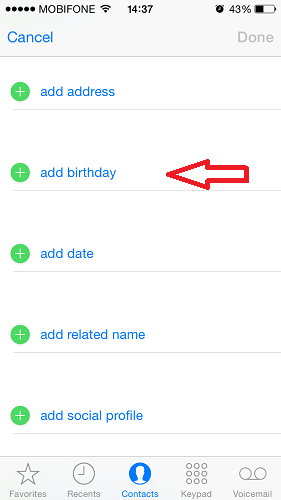
Đặt nhạc chuông riêng cho số VIP
Sổ danh bạ sẽ chứa rất nhiều đối tượng như bạn bè, người thân, người yêu, đối tác… để có thể biết hiện tại người đang gọi cho bạn thuộc đối tượng nào mà không nhìn tên trên điện thoại rất dễ dàng chỉ cần đặt riêng nhạc chuông cho các đối tượng. Đặc biệt với những người quan trọng bạn có thể đặt riêng một nhạc chuông.
Các bước tiến hành
Trước hết bạn hãy mở một số liên lạc trong ứng dụng Contacts mà bạn muốn gán nhạc chuông, chọn lệnh Edit ở góc trên bên phải rồi cuộn xuống đến mục Ringtone. Sau đó nhấn vào đó và chọn loại nhạc chuông mà bạn muốn lưu ý nhạc chuông nên khác với nhạc chuông mặc định. Bên cạnh đó, bạn cũng có thể chọn nhạc chuông khác nhau khi có tin nhắn đến từ những số VIP. Tùy chọn Text Tone này nằm ngay bên dưới mục Ringtone.
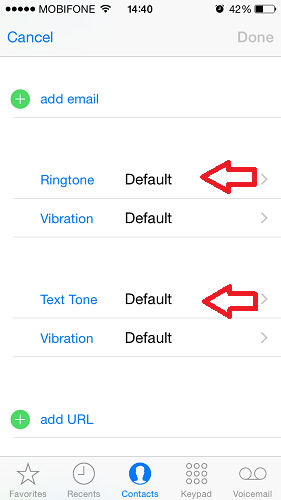
Chế độ rung tùy chỉnh cho các số liên lạc cụ thể
Trong sinh hoạt và công việc thường ngày sẽ luôn có những khoảng thời gian bạn không tiện tiếp tất cả các cuộc điện thoại. Thậm chí khi đang ở phòng họp bạn sẽ phải để điện thoại ở chế độ rung để trạnh mất lịch sự vậy làm sao để biết được người gọi đến là ai. Rất đơn giản bạn có thể sử dụng các kiểu rung khác nhau cho từng đối tượng để phân biệt.
Thao tác tiến hành cũng tương tự như phần gán nhạc chuông nhưng thay vì chọn Ringtone hay Text Tone thì hãy chọn Vibration ngay dưới đó. Bạn cũng có thể chọn kiểu rung của riêng mình bằng cách nhấn vào “Create New Vibration”.
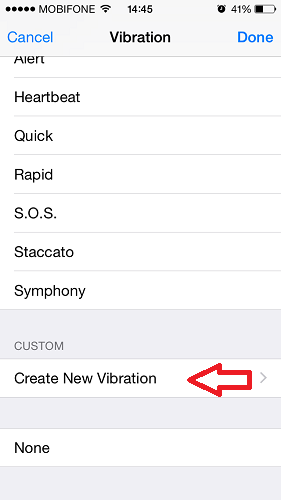
Bổ sung nickname
Bạn bè thân mật hay người thân trong gia đình luôn có những cái tên riêng độc đáo hay ngộ nghĩnh nào đó và bạn muốn thêm vào sổ danh bạ iPhone của mình, bên cạnh tên thật hiện đang lưu.
Đầu tiên vào ứng dụng Contacts, mở số điện thoại cần thêm thông tin, chọn lệnh Edit và cuộn xuống phía dưới rồi nhấn vào “Add field”. Tiếp đó chọn Nickname, cuối cùng nhập biệt danh mà bạn muốn thêm và chọn Done để kết thúc.
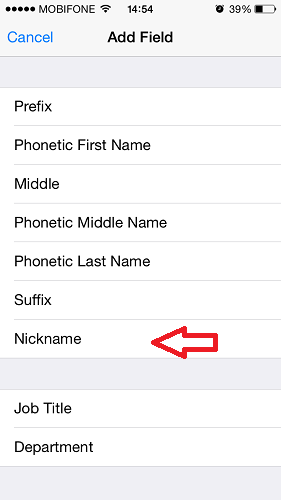
Sau khi đã có nickname này bạn có thể tìm kiếm trên iPhone, iPad của mình thông qua nó và bỏ qua tên. Đặc biệt có thể ra lệnh cho Siri thực hiện những thao tác như gọi điện thoại, nhắn tin cho nickname này.

